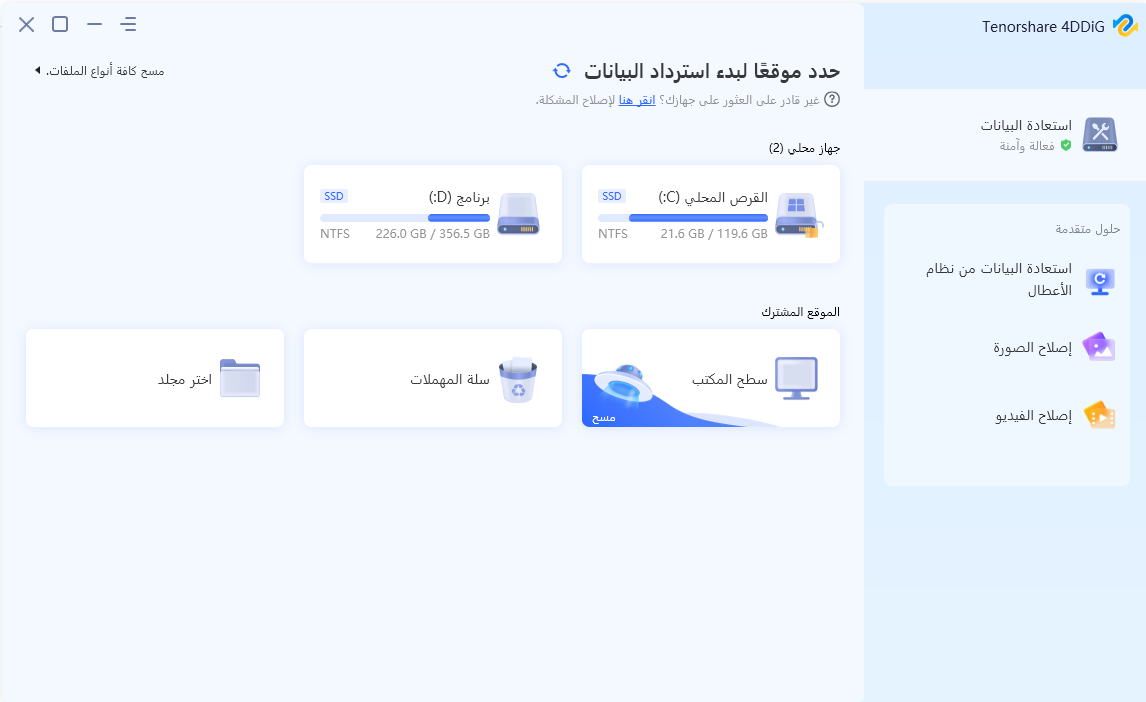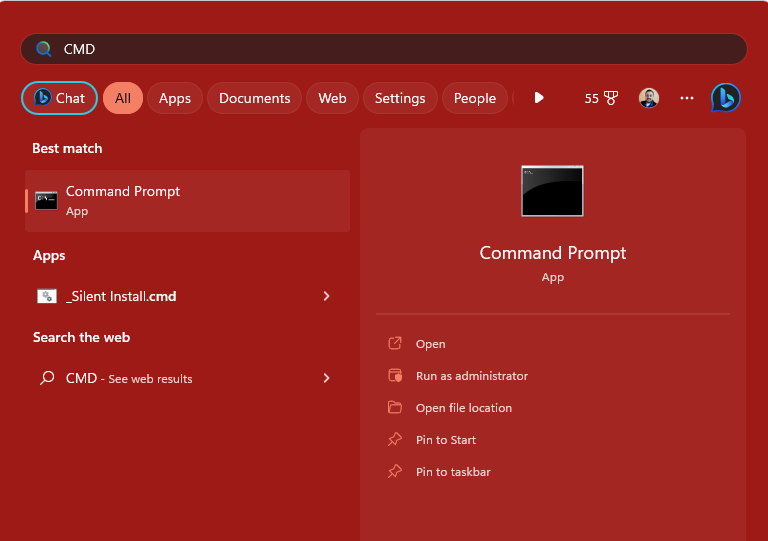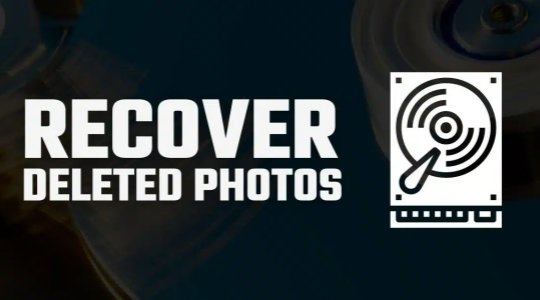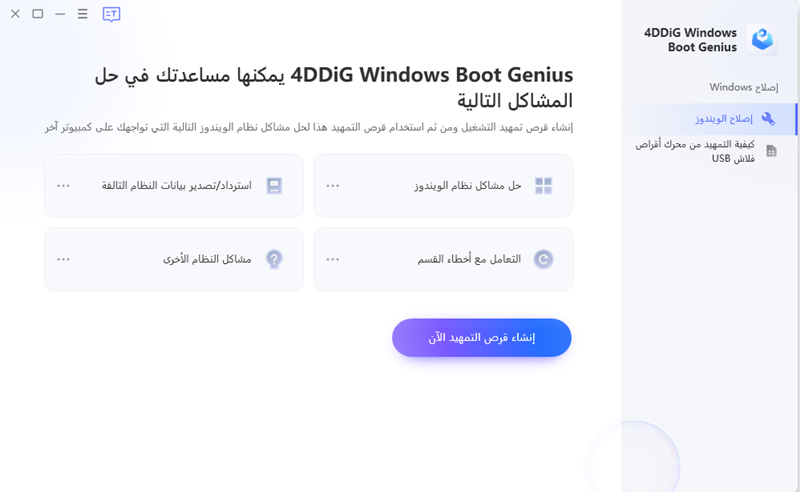السؤال: كيف يمكنك استرداد ملفات "Word" التالفة؟"مؤخرًا، كنت أبحث عن ملفات "Word" القديمة (إصدار 2013) ووجدت أن بعضها تالف. إن كيفية حدوث ذلك تُعد لغزًا بالنسبة لي، وإذا كان هناك شخص يمكنه تفسير الأمر فسأكون مُمتنًا".
- مستخدم من مجتمع "r/word" عبر منصة "Reddit"
ليس هناك ما هو أكثر إحباطًا من العمل على ملف "Word" واكتشاف أنه قد أصبح تالفًا. ما يمكن أن يُثير أعصابك هو عدم القدرة على فتح الملف وإجراء التغييرات اللازمة. إذا كانت هذه هي مشكلتك، فاعلم أن هناك عدة طرق تتيح لك فتح ملف "Word" تالف على نظام "Mac".
هناك العديد من الأسباب وراء تلف مستندات "Word"، خاصة على نظام "Mac". بالإضافة إلى السبب المتمثل في انقطاع التيار الكهربائي، يمكن للبرنامج أن يتعطل أيضًا بينما تعمل عليه، أو بسبب إصابة البرنامج بفيروس، أو عند وجود مشاكل في العناوين في الملف. في معظم الأحيان، يمكن استرداد البيانات باستخدام البرامج أو الميزات المضمنة. وإذا احتجت للمساعدة في فتح وإصلاح الملفات التالفة على نظام "Mac"، فتابع القراءة.

- الجزء الأول: لماذا تتعرض ملفات "Word" على نظام "Mac" للتلف؟
- الجزء الثاني: كيف يمكن فتح ملفات "Word" التالفة على نظام "Mac"؟
- الجزء الثالث: كيف يمكن إصلاح ملفات "Word" التالفة على نظام "Mac"؟
- الجزء الرابع: كيف يمكن استرداد ملفات "Word" التالفة على نظام "Mac"؟
- الجزء الخامس: كيف يمكن تجنب تلف ملفات "Word" على نظام "Mac"؟
فيديو تعليمي: كيف يمكنك إصلاح ملف "Word" تالف؟
الجزء الأول: لماذا تتعرض ملفات "Word" على نظام "Mac" للتلف؟
يمكن لتلف الملفات أن يمثل مشكلة كبيرة، خاصة إذا كنت بحاجة ماسة إلى الوصول إلى مستند "Word". يمكنك استرداد البيانات المفقودة عن طريق الخطأ باستخدام ميزات "Microsoft Word" المضمنة وكذلك باستخدام بعض البرامج الأخرى.
- يتمثل أحد أسباب فقدان البيانات وتلف الملفات في مشاكل الأجهزة، والذي يحدث بسبب تثبيت برامج "Microsoft Office" وهمية. الأمر الذي يؤدي إلى تلف الملف فجأة من العدم، وعدم حفظ المستند. فضلاً عن ذلك، يمكن لترقية نظام "MacOS" أن تمثل حلاً لمواجهة البرنامج لأعطال الأجهزة.
- ومن بين الأسباب الأخرى لتلف المستندات هو الخطأ البشري، وكذلك عدم حفظ المستند وإفراغ سلة المهملات بطريق الخطأ لتعويض فقد البيانات. فضلاً عن ذلك، يمكن أن يؤدي انقطاع التيار الكهربائي إلى تلف مستندات "Word". إذا حدث ذلك، يمكنك دائمًا البحث عن الملف المُسترد على "MS Word".
- وأخيرًا، تؤدي الهجمات الفيروسية أيضًا إلى إتلاف جهاز "Mac" الخاص بك وتلف جميع الملفات الموجودة. يُعد استخدام برنامج مثل "4DDIG Mac Data Recovery" أمرًا هامًا للغاية لاسترداد الملفات التالفة أو المفقودة.
الجزء الثاني: كيف يمكن فتح ملفات "Word" التالفة على نظام "Mac"؟
يمكن فتح ملفات "Word" التالفة باستخدام الميزات المضمنة في جهاز "Mac". ونظرًا لأن النظام يختلف اختلافًا تامًا عن نظام "Windows"، فإن التعرف على خطوات الاسترداد يُعد ضروريًا لفتح الملف. في معظم الأحيان، تكمن المشكلة في البرنامج نفسه لأنه لا يستجيب للأوامر. يساعد الإغلاق القسري في الخروج من البرنامج، لكنك لا تزال بحاجة إلى فتح الملف مرة أخرى.
الحل الأول: كيف يمكن فتح ملفات "Word" التالفة على نظام "Mac" باستخدام أداة استرداد النص "Recover Text"؟
أحد أفضل الحلول التي يمكن اللجوء إليها هو استخدام أداة "Recover Text". اتبع هذه الخطوات الأساسية لمعرفة كيفية فتح ملف "Word" تالف على جهاز "Mac":
- الإغلاق القسري لبرنامج "Microsoft Word"، الشيء التالي الذي يجب فعله هو تحديد الملف ثم النقر فوق قائمة ملف "File" في الجزء العلوي الأيسر من الشاشة والنقر فوق فتح "Open".
- النقر فوق "On My Mac"، ثم النقر فوق "Recover Text" من المربع المنسدل بجانب فتح "Open".
- تتمثل الخطوة التالية في تحديد موقع المجلد بالملف المحذوف. حدد ملف "Word" التالف.
- بعد تحديد موقع الملف، يمكنك الآن النقر فوق فتح ثم الانتظار حتى يستجيب البرنامج.
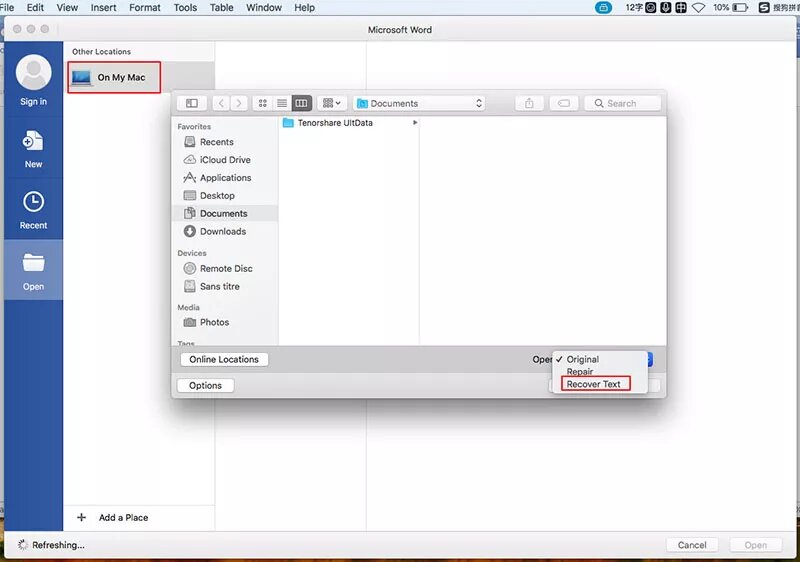
الحل الثاني: كيف يمكن فتح مستندات "Word" التالفة على نظام "Mac" باستخدام "Word"؟
ألا زلت غير قادر على الوصول إلى الملف؟ الخيار الآخر للميزة المضمنة هو إدراج الملف التالف في مستند "Word".
- افتح "Microsoft Word" وانشئ ملفًا جديدًا.
- انقر فوق علامة التبويب إدراج "Insert" ثم انقر فوق عنصر "Object" على الجانب الأيمن من اللوحة.
- اختر الملف التالف من القائمة وتأكد مما ما إذا كان يمكنك إدراجه في المستند الجديد.
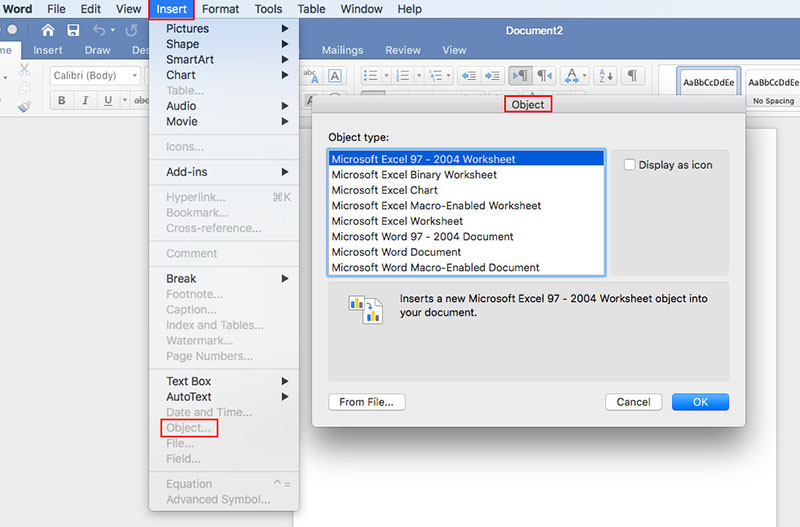
في بعض الحالات، يستجيب برنامج "Word" ويرسل رسالة توضح الخطأ. ومع ذلك، لا يزال الأمر يستحق إعطاء لقطة ومعرفة ما إذا كان يمكنك فتح الملف.
الجزء الثالث: كيف يمكن إصلاح ملفات "Word" التالفة على نظام "Mac"؟
يمكن إصلاح الملفات التالفة من خلال الميزات المضمنة في البرنامج. لإصلاح المستند التالف، اتبع الخطوات التالية:
- افتح الملف التالف ثم مرر إلى ملف "File" في الزاوية اليسرى العلوية من الشاشة.
- انقر فوق حفظ باسم "Save As" على الخيار ثم انقر فوق تنسيق "Format".
- حدد مستند النص المنسق "Rich Text Format" من القائمة.
- أعد تسمية المستند وانقر فوق حفظ "Save".
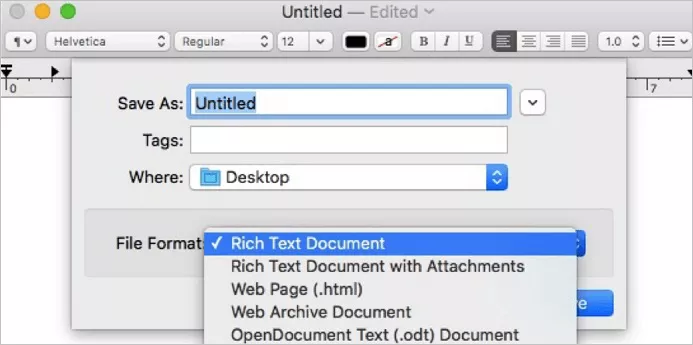
ملاحظة: إذا استمر التلف، يمكنك محاولة حفظ المستند بتنسيق مختلف مثل تنسيق .txt.
الجزء الرابع: كيف يمكن استرداد ملفات "Word" التالفة على نظام "Mac"؟
لاسترداد الملف التالف، يجب أن تتحلى الصبر، حيث تحتاج إلى تنزيل البرنامج. يمكن إصلاح ملفات "Word" الموجودة على نظام التشغيل "Mac" -سواء كانت محذوفة أو تالفة- باستخدام برنامج4DDIG Mac Data Recovery ، وهو متاح لاسترداد البيانات من أجهزة "iPhone" و "Mac".
- يمنحك البرنامج تحكمًا كاملاً في البيانات المنسقة أو التالفة أو المفقودة على أجهزة "Mac"، ويدعم أكثر من 550 نوعًا من الملفات.
- وهو يدعم البيانات المفقودة مؤخرًا على محرك الأقراص الثابتة لجهاز "Mac" وأجهزة التخزين الخارجية الأخرى المتصلة.
- سواء كنت بحاجة إلى استرداد مستند "Word" بسبب تعطل البرنامج أو بسبب هجوم فيروسي، يمكن لبرنامج "4DDIG Mac Data Recovery" مساعدتك في استرداد المستندات.
- بخلاف مستندات "Word"، يساعدك البرنامج أيضًا على استرداد العديد من الملفات المفقودة كالصور ومقاطع الفيديو والتسجيلات الصوتية ورسائل البريد الإلكتروني وملفات الويب وغيرها.
- يُعد هذا البرنامج آمنًا بنسبة 100٪، ويدعم العديد من الأجهزة مثل الكاميرات وأجهزة "iPod" وبطاقات الذاكرة وبطاقات "SD/CF" ومشغل الموسيقى والمزيد.
خطوات استرداد مستند "Word" تالف باستخدام "4DDIG"
- قم بتنزيل برنامج "4DDIG Mac Data Recovery". تقدم "Tenorshare" نسخة تجريبية مجانية للتعرف على ميزات البرنامج.
- قم بتشغيل برنامج "4DDIG Mac Data Recovery"، ثم حدد موقعًا لبدء استرداد المستند.
- بعد الفحص، يمكنك الاختيار من قائمة الملفات التالفة والمحذوفة.
- انقر فوق الزر استرداد "استعادة" وحدد الموقع لحفظ الملفات التي تم العثور عليها.
تحميل آمن
تحميل آمن

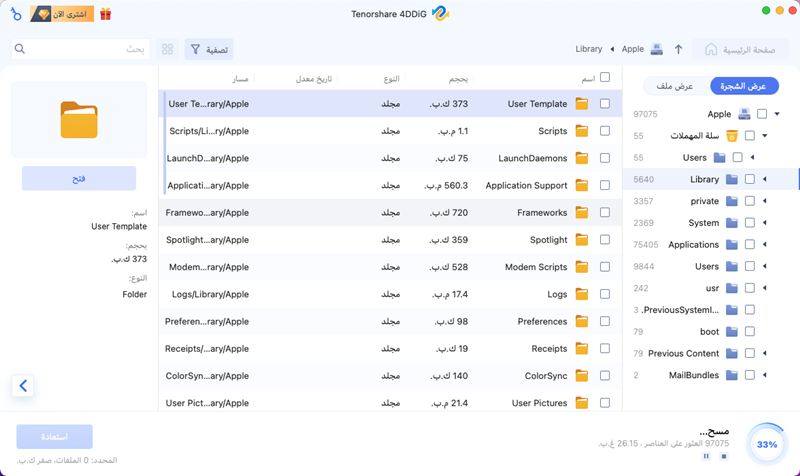
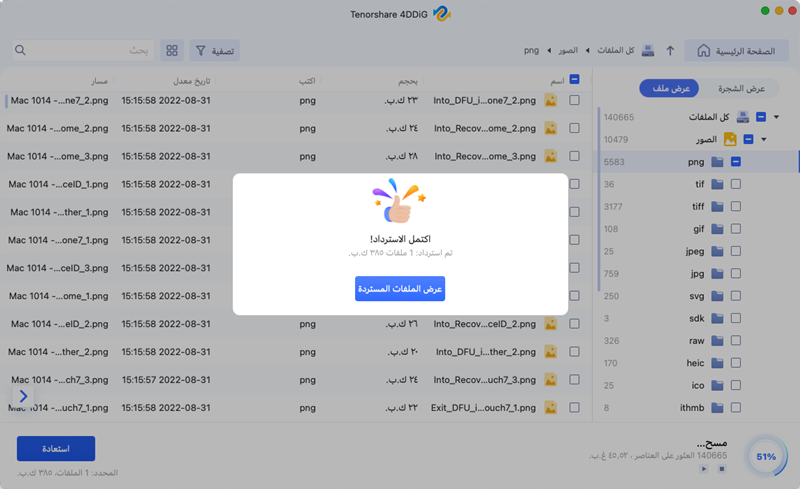
ملاحظة: عند اختيار الموقع لحفظ الملفات المستردة، لا يوصى بحفظ الملفات في المكان الذي فقدتها فيه.
كيف يمكن استرداد مستند "Word" المحذوف غير المحفوظ على نظام "Mac"؟
الجزء الخامس: كيف يمكن تجنب تلف ملفات "Word" على نظام "Mac"؟
في الواقع، يمكنك معرفة الكثير من الطرق لحماية ملفات "Word" الخاصة بك من التلف، وهنا سنقوم بإدراج بعض منها.
- تثبيت برامج مكافحة الفيروسات: يمكن لهذه الفيروسات المتطورة والمتقدمة أن تتسبب في إتلاف نظام الملفات بسهولة. باستخدام برنامج مكافحة فيروسات موثوق على جهاز "Mac" الخاص بك لفحص محركات الأقراص على فترات منتظمة، بإمكانك حماية ملفاتك بشكل جيد إلى حد كبير.
- إيقاف تشغيل النظام بشكل صحيح: يمكن أن يتسبب الإغلاق غير السليم لنظام الكمبيوتر في تلف نظام الملفات. لتجنب تلف الملفات، يجب عليك دائمًا إغلاق نظامك بالطريقة القياسية.
- لا تحذف ملفات النظام بسهولة: في بعض الأحيان، نحتاج إلى توفير مساحتنا عن طريق حذف الملفات الكبيرة وغير المفيدة. يجب عليك توخي الحذر، ومنع حذف ملفات النظام الضرورية عن طريق الخطأ. خلاف ذلك، قد يكون نظام ملفات محرك الأقراص تالفًا.
- فحص القرص الصلب بانتظام: القطاعات التالفة هي مشاكل شائعة على القرص الصلب. في نظام "Mac"، يمكنك استخدام "Disk Utility" لفحص محرك الأقراص الثابتة بانتظام لإصلاح القطاعات التالفة عليه.
الخاتمة:
من الطبيعي أن تواجه مشكلة عندما يتعلق الأمر بمستندات "Word" والملفات الأخرى. إذا واجهت مشكلة في فتح الملف أو استرداده، فيمكنك دائمًا استخدام الميزات المضمنة لاستكشاف المشكلة وإصلاحها. إذا لم ينجح ذلك في حل المشكلة، فإن تنزيل البرنامج هو الحل.
لمنع حدوث هذه المشكلات في المستقبل، تأكد من تفعيل ميزات الحفظ التلقائي لبرنامج "Microsoft Word" لاسترداد الملفات. إذا احتاج المستند إلى الإصلاح، فقم بتنزيل برنامج4DDIG Mac Data Recovery .احصل على الدعم الذي تحتاجه للتخلص من الهموم.